Een online diagnostische test van Dell uitvoeren
Summary: Dit artikel bevat instructies voor het uitvoeren van de hardwarediagnose op ondersteunde apparaten van de Dell Support website.
Instructions
Met de online diagnostische test van Dell kunt u de computer scannen op problemen, stappen voor probleemoplossing aanbevelen, geautomatiseerde oplossingen krijgen en vervangende onderdelen bestellen. De online diagnostische test maakt gebruik van SupportAssist om de hardware te scannen.
U kunt een tijd ervaren dat uw computer niet meer zo soepel werkt als vroeger. Dit probleem kan worden veroorzaakt door een bestandsbeschadiging, een virus, spyware, malware of een hardwarefout. Met behulp van de online diagnostische test kunt u eventuele problemen identificeren.
- Ga naar Dell.com/support.
- Identificeer uw Dell computer.
- Klik op SupportAssist downloaden en installeren om uw Dell product automatisch te detecteren. Volg de aanwijzingen op het scherm om de applicatie Dell SupportAssist te installeren.
- Of voer de servicetag, de Express Service-code of het serienummer van de Dell laptop in en klik op Zoeken.
- Of klik op Alle producten bekijken om uw Dell product handmatig uit de catalogus te selecteren (afbeelding 1).
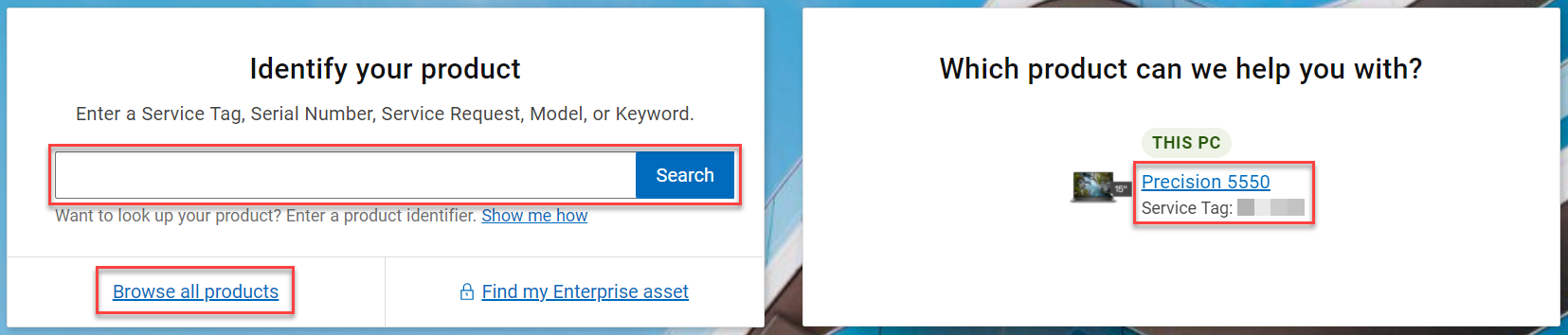
Afbeelding 1: Uw Dell product identificeren op de Dell Support website. (Afbeelding is in het Engels). - Ga naar het tabblad Diagnostics (Afbeelding 2).
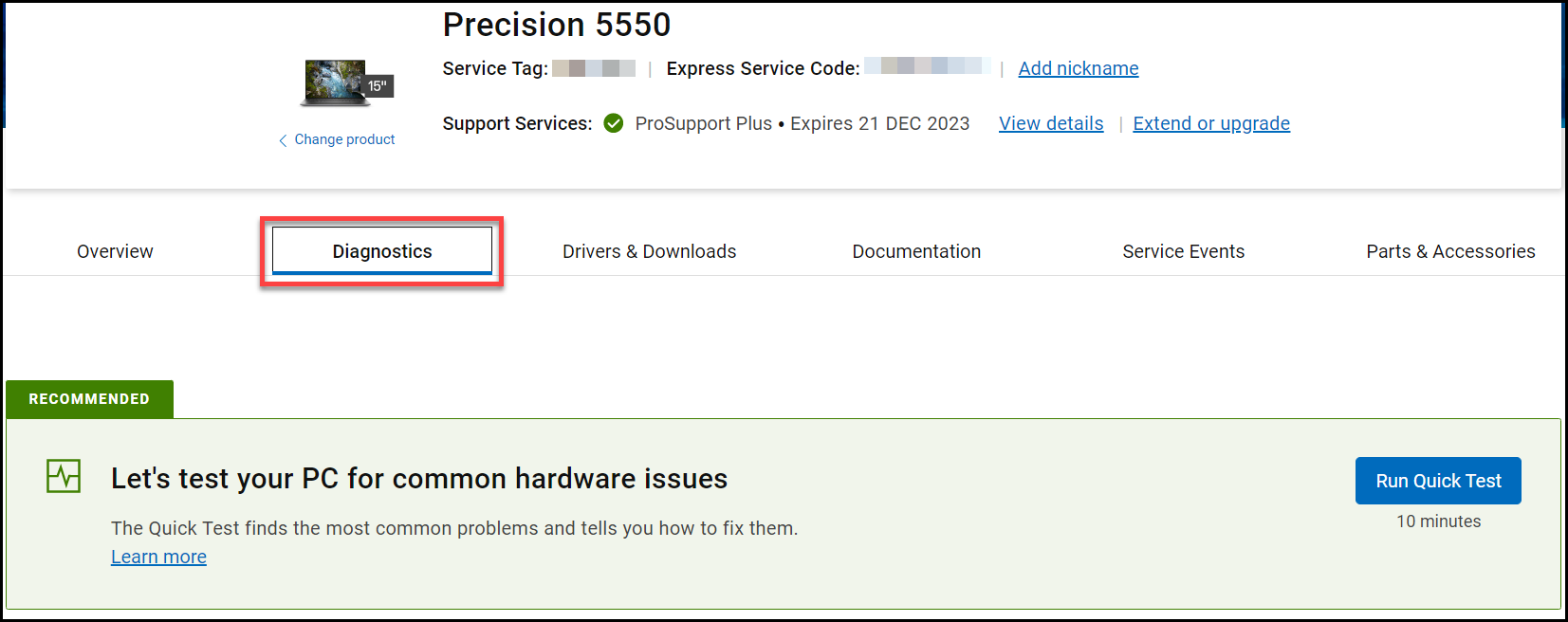
Afbeelding 2: Schermafbeelding van het tabblad Diagnostics op de Dell Support website. (Afbeelding is in het Engels). - Kies ervoor om een van de diagnostische tests uit te voeren.
- Voer een snelle test uit - Voer een snelle test uit wanneer u problemen opmerkt, zoals het systeem is traag of reageert niet, fouten op de harde schijf, systeem maakt geluid, systeem loopt vast of start willekeurig opnieuw op, bestanden worden niet geopend, enzovoort. De snelle test omvat componenten die de meeste kans hebben om problemen te veroorzaken, zoals de harde schijf of het geheugen. Als een fout wordt gedetecteerd, wordt deze automatisch hersteld, worden stappen voor probleemoplossing gegeven, worden verdere tests aanbevolen, of krijgt u hulp bij het aanvragen van compatibele vervangende onderdelen. Een snelle test duurt ongeveer 10 minuten (Figuur 3).

Afbeelding 3: Schermafbeelding van de knop Snelle test uitvoeren op de Dell Support website (afbeelding is in het Engels). - Een volledige test uitvoeren - Voer een volledige test uit om een grondige analyse van uw Dell computer of tablet uit te voeren. Met deze test wordt een stresstest uitgevoerd op alle hardwareapparaten op uw Dell computer of tablet. Deze test duurt ongeveer 40 minuten of langer (Figuur 4).
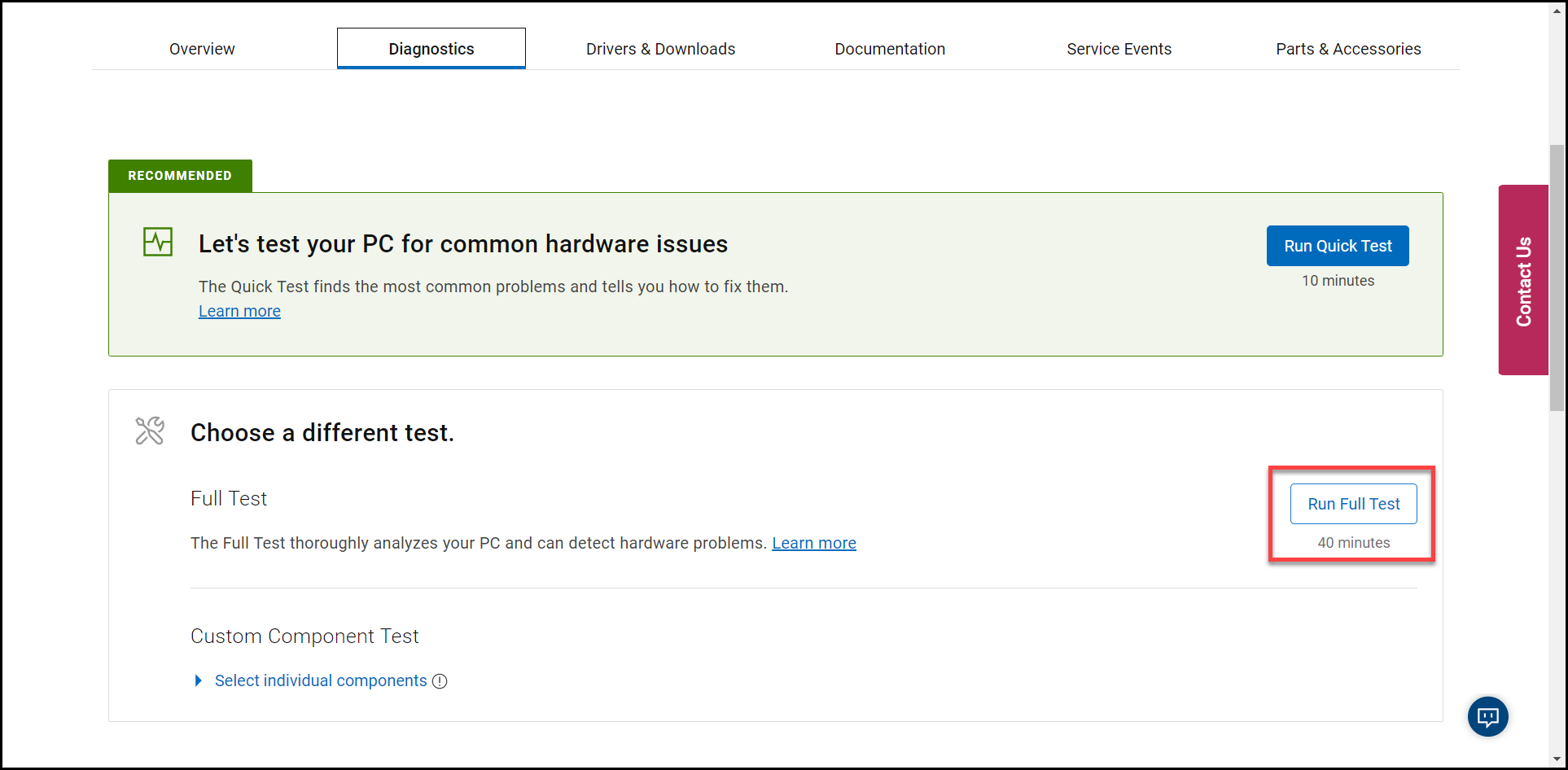
Afbeelding 4: Schermafbeelding van de knop Volledige test uitvoeren op de Dell Support website. (Afbeelding is in het Engels). - Een aangepaste componenttest uitvoeren - Met een aangepaste componenttest kunt u een of meer apparaten selecteren die u wilt testen. We combineren uw selectie in één test die u kunt uitvoeren. Deze test duurt ongeveer 20 minuten of langer, afhankelijk van de geselecteerde hardwareapparaten (Afbeelding 5).
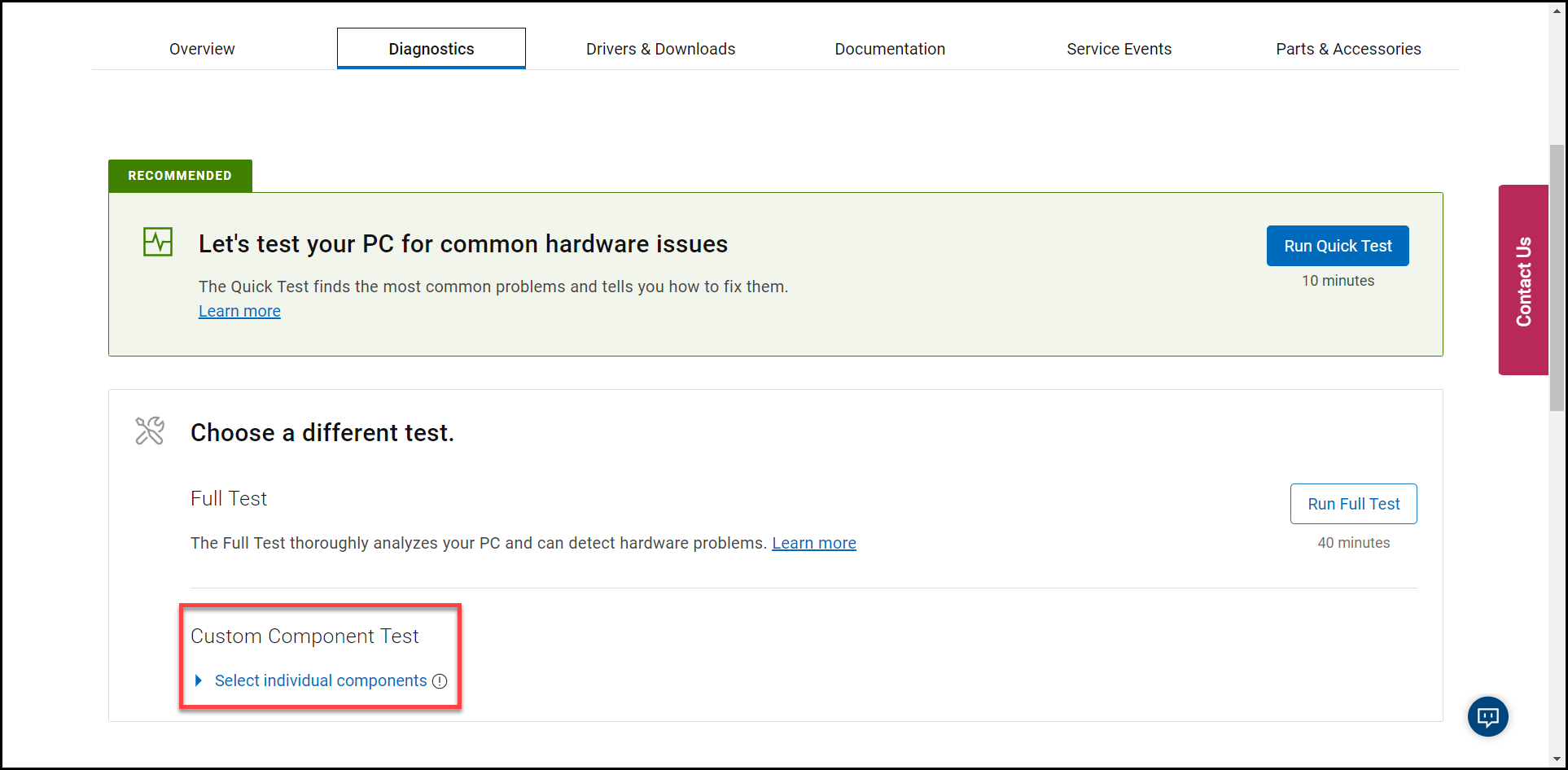
Afbeelding 5: Schermafbeelding van de testoptie voor aangepaste componenten op de Dell Support website (afbeelding is in het Engels).
- Voer een snelle test uit - Voer een snelle test uit wanneer u problemen opmerkt, zoals het systeem is traag of reageert niet, fouten op de harde schijf, systeem maakt geluid, systeem loopt vast of start willekeurig opnieuw op, bestanden worden niet geopend, enzovoort. De snelle test omvat componenten die de meeste kans hebben om problemen te veroorzaken, zoals de harde schijf of het geheugen. Als een fout wordt gedetecteerd, wordt deze automatisch hersteld, worden stappen voor probleemoplossing gegeven, worden verdere tests aanbevolen, of krijgt u hulp bij het aanvragen van compatibele vervangende onderdelen. Een snelle test duurt ongeveer 10 minuten (Figuur 3).
Additional Information
Aanbevolen artikelen
Hier zijn enkele aanbevolen artikelen met betrekking tot dit onderwerp die voor u interessant kunnen zijn.
- Een diagnostische test uitvoeren met SupportAssist
- Een diagnostische test voor het opstarten uitvoeren op een Dell computer
- Een diagnostische test uitvoeren op een Dell monitor
- De ingebouwde zelftest van het lcd-scherm uitvoeren op een Dell laptop
- Een zelftest van de voedingseenheid uitvoeren op een Dell desktop of alles-in-één computer
- Hardwarediagnose uitvoeren op uw PowerEdge server